검증된 AI 요약 ◀▼
스코어카드의 평가 카테고리를 관리하여 고객 대화를 평가하세요. 카테고리를 보거나, 편집하거나, 활성화하거나, 비활성화하거나, 삭제할 수 있습니다. 특정 키워드에 맞게 시스템 카테고리를 조정할 수 있지만, 수동, 정확한 텍스트 매칭 및 프롬프트 기반 카테고리를 사용자 지정할 수도 있습니다. 변경 내용은 향후 대화에 적용됩니다.
평가 카테고리는 고객 대화를 효과적으로 평가할 수 있게 합니다.
이러한 카테고리에 따라 내부 품질 점수(IQS)를 계산하여 고객 지원을 평가하고 개선하는 데 도움을 줍니다.
시작하는 데 도움이 되도록 계정에 자동 점수 매기기 시스템 카테고리와 수동 카테고리를 포함하는 미리 정의된 기본 스코어카드가 이미 제공되어 있습니다.
이 문서에서는 다음과 같은 주제를 다룹니다.
관련 문서
계정의 평가 카테고리에 액세스하기
관리자와 계정 매니저는 카테고리를 보고 관리할 수 있습니다.
스코어카드 카테고리에 액세스하려면 다음과 같이 하세요.
- 품질 보증에서 오른쪽 위에 있는 프로필 아이콘을 클릭합니다.
- 설정(
 )을 클릭합니다.
)을 클릭합니다. - 사이드바(
 )의 계정 아래에서 스코어카드를 클릭합니다.
)의 계정 아래에서 스코어카드를 클릭합니다. - 위쪽에 있는 카테고리를 클릭하여 모든 카테고리의 목록을 표시합니다.

이 목록에서 다음과 같은 작업을 할 수 있습니다.
- 각 카테고리의 유형을 확인합니다. 자동 점수 매기기를 사용하는 카테고리는 홀로그램 아이콘(
 )으로 나타납니다.
)으로 나타납니다.-
시스템: 미리 정의된 자동 점수 매기기 카테고리(
 )입니다. 이러한 카테고리는 삭제할 수 없습니다. 관리자와 계정 매니저는 이러한 카테고리의 일부를 사용자 지정할 수 있습니다.
)입니다. 이러한 카테고리는 삭제할 수 없습니다. 관리자와 계정 매니저는 이러한 카테고리의 일부를 사용자 지정할 수 있습니다.
-
정확한 텍스트 매칭: 정확한 텍스트 매칭을 기반으로 평가되는 사용자 정의 자동 점수 매기기 카테고리(
 )입니다.
)입니다. - 수동: 사용자가 정의하고 점수를 매긴 카테고리입니다.
-
프롬프트 기반(EAP): 최신 AI 모델과 인간 언어 프롬프트를 사용하여 AI 기반 품질 점수 매기기 및 위험 감지를 제공하는 사용자 정의 점수 매기기 카테고리(
 )입니다.
)입니다.
-
시스템: 미리 정의된 자동 점수 매기기 카테고리(
- 얼마나 많은 스코어카드가 각 카테고리를 사용하는지 확인합니다.
- 각 카테고리가 활성인지 또는 비활성인지 확인합니다.
- 각 카테고리가 언제 마지막으로 업데이트되었는지 확인합니다.
- 이름으로 카테고리를 검색합니다.
- 특정 스코어카드에 배정된 카테고리, 카테고리 유형 또는 상태별로 목록을 필터링합니다.
- 각 카테고리의 유형을 확인합니다. 자동 점수 매기기를 사용하는 카테고리는 홀로그램 아이콘(
평가 카테고리 편집하기
관리자와 계정 매니저는 수동, 텍스트 매칭 및 프롬프트 기반 카테고리를 편집할 수 있습니다.
시스템 카테고리는 편집할 수 없습니다. 하지만 관리자와 계정 매니저는 대화에서 특정 키워드나 문구를 식별하거나 무시하기 위해 맞춤법 및 문법, 인사말, 맺음말 시스템 카테고리를 사용자 지정할 수 있습니다. 자동 QA 시스템 카테고리 사용자 지정하기를 참조하세요.
카테고리 변경 내용은 향후 대화에만 적용됩니다.
카테고리를 편집하려면 다음과 같이 하세요.
- 품질 보증에서 오른쪽 위에 있는 프로필 아이콘을 클릭합니다.
- 설정(
 )을 클릭합니다.
)을 클릭합니다. - 사이드바(
 )의 계정 아래에서 스코어카드를 클릭합니다.
)의 계정 아래에서 스코어카드를 클릭합니다. - 위쪽에 있는 카테고리를 클릭하여 모든 카테고리의 목록을 표시합니다.
- 변경하려는 카테고리의 이름을 클릭합니다.
- 카테고리의 이름과 설명을 변경합니다.
- (선택 사항) 정확한 텍스트 매칭 카테고리, 프롬프트 또는 사용자 지정 프롬프트 카테고리에 대한 필터 설정과 점수를 조정합니다.

- 변경 내용 저장을 클릭합니다.
카테고리 활성화하기
비활성 카테고리는 스코어카드에 표시되지 않습니다. 검토자가 선택한 스코어카드와 워크스페이스에서 평가에 사용할 수 있도록 하려면 활성으로 표시해야 합니다.
카테고리를 활성으로 설정하려면 다음과 같이 하세요.
- 품질 보증에서 오른쪽 위에 있는 프로필 아이콘을 클릭합니다.
- 설정(
 )을 클릭합니다.
)을 클릭합니다. - 사이드바(
 )의 계정 아래에서 스코어카드를 클릭합니다.
)의 계정 아래에서 스코어카드를 클릭합니다. - 위쪽에 있는 카테고리를 클릭하여 모든 카테고리의 목록을 표시합니다.
- 활성화하려는 카테고리 옆에 있는 옵션 메뉴(
 )을 클릭하고 활성으로 표시를 선택합니다.
)을 클릭하고 활성으로 표시를 선택합니다.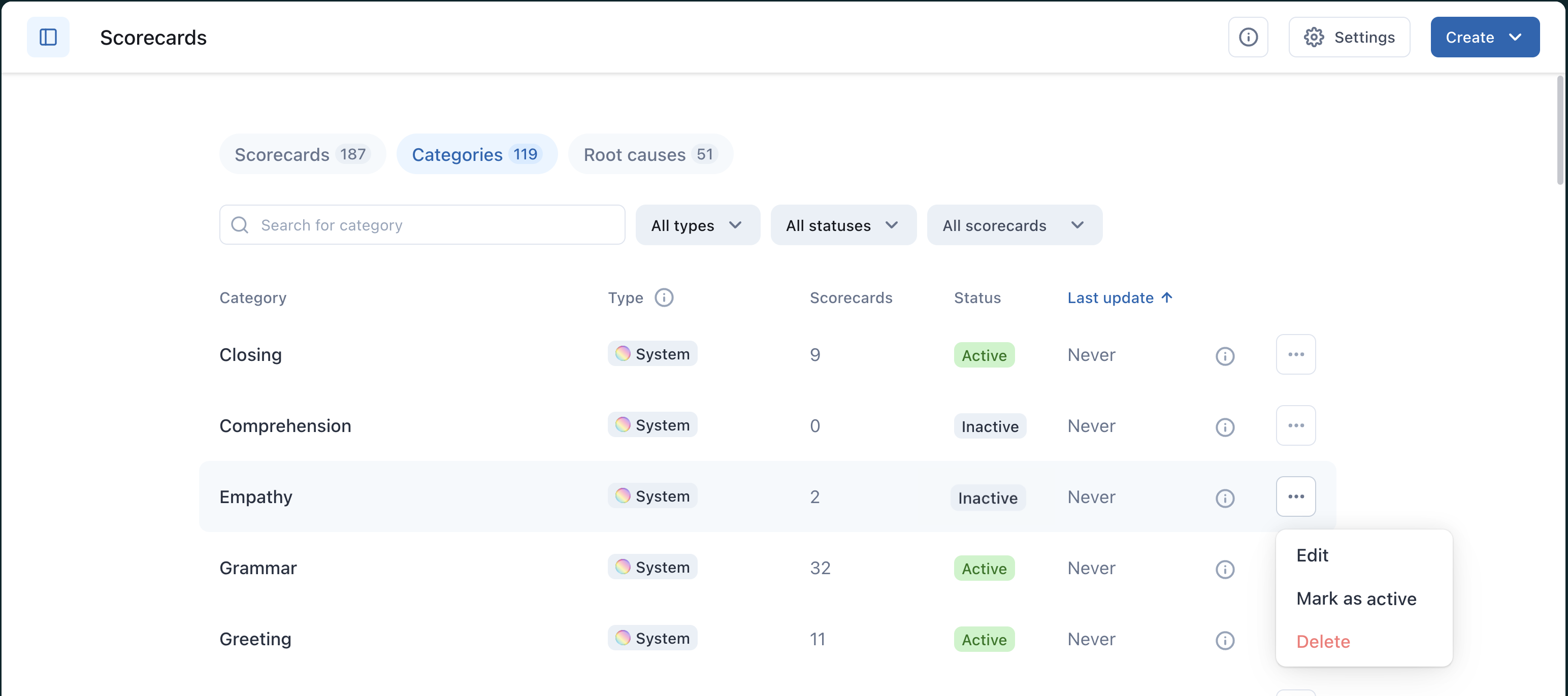
카테고리 비활성화하기
활성으로 표시된 카테고리는 스코어카드 평가에 사용할 준비가 되었습니다. 카테고리를 비활성으로 표시한다는 것은 스코어카드와 워크스페이스에서 평가에 사용할 수 없음을 의미합니다. 지난 검토는 제거된 카테고리를 표시하지 않습니다. 하지만 카테고리를 제거해도 과거 대시보드 메트릭이나 전체 점수에는 영향을 미치지 않습니다. 리포팅 및 필터링에서는 비활성화된 카테고리를 계속 사용할 수 있습니다. 대시보드는 카테고리가 제거된 후에도 점수 및 추세를 포함한 정확한 기록 데이터를 계속 반영합니다.
카테고리를 비활성으로 설정하려면 다음과 같이 하세요.
- 품질 보증에서 오른쪽 위에 있는 프로필 아이콘을 클릭합니다.
- 설정(
 )을 클릭합니다.
)을 클릭합니다. - 사이드바(
 )의 계정 아래에서 스코어카드를 클릭합니다.
)의 계정 아래에서 스코어카드를 클릭합니다. - 위쪽에 있는 카테고리를 클릭하여 모든 카테고리의 목록을 표시합니다.
- 비활성화하려는 카테고리 옆에 있는 옵션 메뉴(
 )를 클릭하고 비활성으로 표시를 선택합니다.
)를 클릭하고 비활성으로 표시를 선택합니다. 
카테고리 삭제하기
카테고리 삭제는 영구적입니다. 모든 스코어카드에서 카테고리가 제거됩니다. 스코어카드의 유일한 카테고리인 경우에는 스코어카드가 자동으로 비활성화됩니다.
카테고리를 삭제하려면 다음과 같이 하세요.
- 품질 보증에서 오른쪽 위에 있는 프로필 아이콘을 클릭합니다.
- 설정(
 )을 클릭합니다.
)을 클릭합니다. - 사이드바(
 )의 계정 아래에서 스코어카드를 클릭합니다.
)의 계정 아래에서 스코어카드를 클릭합니다. - 위쪽에 있는 카테고리를 클릭하여 모든 카테고리의 목록을 표시합니다.
- Zendesk QA에서 삭제하려는 카테고리 옆의 옵션 메뉴(
 )를 클릭하고 삭제를 선택합니다.
)를 클릭하고 삭제를 선택합니다.